有时候由于工作需要,常在PPT中应用个性化模板,那么在PPT中如何新建自定义PPT主题呢?我们一起来看看吧!首先打开PPT演示文稿,创建四张空白文档(连按四下enter键),点击工作栏【视图......
2022-05-05 183 自定义PPT主题
当ppt幻灯片中的多个图形发生重叠的时候,就导致部分图形被遮盖,这就需要调整相互的叠放次序。对于幻灯片中的多个图形,要使它们对齐,可以使用对齐命令将它们快速、准确地对齐,PPT中图形对象的层叠与对齐方法如下:
一、图形的层叠
选中需要调整次序的图形对象,单击鼠标右键,在弹出的快捷菜单中选择【置于顶层】或者【置于底层】命令。两个命令各有两个子命令,如图1所示。用户可以根据实际的图形叠放次序需要,选择相应的命令。
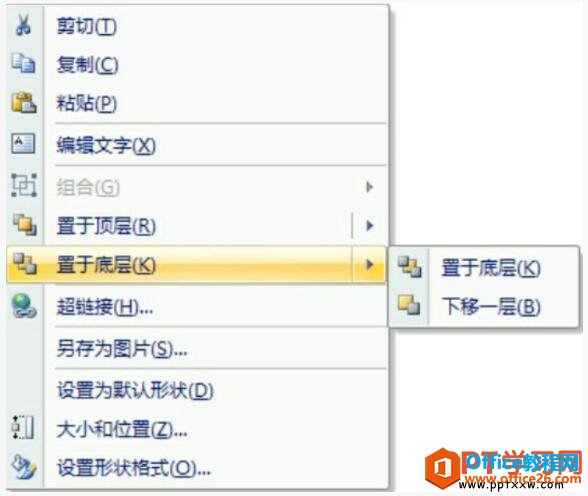
图1
二、图形的对齐
同时选中多个图形对象,在图形“格式”选项卡的“排列”组中单击按钮对齐,打开“对齐”下拉列表,选择一种方式即可,如图2所示。
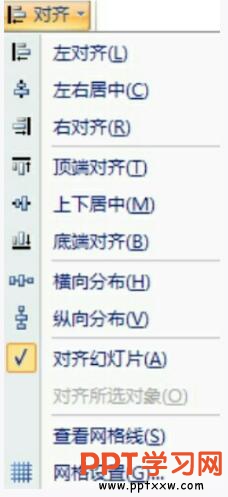
图2
我们在ppt2007中设置层叠也可以使用“格式”选项卡的“排列”组内按钮命令实现,一般自选图形比较多的时候我们设置过层叠就会让移动更加方便。
标签: PPT图形对象
相关文章

有时候由于工作需要,常在PPT中应用个性化模板,那么在PPT中如何新建自定义PPT主题呢?我们一起来看看吧!首先打开PPT演示文稿,创建四张空白文档(连按四下enter键),点击工作栏【视图......
2022-05-05 183 自定义PPT主题

我们有时候在使用PPT过程中需要在PPT中批量插入图片三种方法,你知道怎样在PPT中批量插入图片吗?今天小编就教一下大家在PPT中批量插入图片三种方法。一、把多张图片批量插入到一张幻灯......
2022-05-05 355 PPT批量插入图片

如何在PPT中绘制倒金字塔的逻辑表达效果老规矩,方法看看效果。是一个倒金字塔逻辑思路表达,表达经过层层筛选总结,最后合作得以实现的表达。这种有立体的环形的金字塔怎么绘制呢?......
2022-05-05 491 PPT绘制倒金字塔效果

用PPT演示文稿的操作中,我们会根据需要进行背景设置,如果想使用电脑上的图片,例如团队照片、网上下载的图片,我们该怎么操作呢?第一步,在页面空白处,点击右键,点击【设置背景......
2022-05-05 261 PPT背景